Инсталиране и конфигуриране на заснемане на видео карта CNB-bdf0303

В "Display Properties" (на работния плот с десния бутон и от контекстното меню изберете "Properties") в "Настройки", за да настроите резолюцията на монитора на 1024 * 768 (32 бита). В раздела "скрийнсейвър" е да натиснете бутона "Power" и сложи "изключено захранването на монитора, твърди дискове, превключване в режим на готовност" - никога. "енергийни схеми" - скрипт за постоянно.



Ако изображението е червен кръг означава, че има запис, ако е зелен не се записва. Кликнете до бутона "Настройки" в лентата с инструменти, от дясната страна на програмата. От раздела "Общи" е покрит.

Отидете в раздела "Камера / Motion".
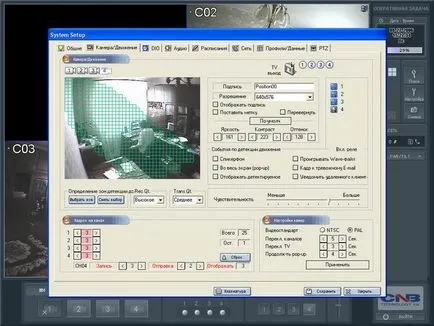
Подравняване на резолюцията на 320 * 288, 640 * 288, 640 * 576.
Въпреки по-високата разделителна способност на заснетото изображение, толкова повече пространство ще проведе записа на диска и толкова по-малко кадъра в секунда ще бъдат по канала. Максимални кадъра в секунда на канал 6 на резолюция от 320 * 288, най-малко 3 с резолюция от 640 * 576. В "Камера / Motion" можете да определите зоната за откриване. Можете да оставите по подразбиране: целият кадър цялата област за откриване. Можете да изберете някоя област. За да направите това, натиснете бутона "махнете отметката до" и на курсора (под формата на ръка с четка), задайте зоната за откриване. Задържането на левия бутон на мишката и като курсора зададете площ откриване.
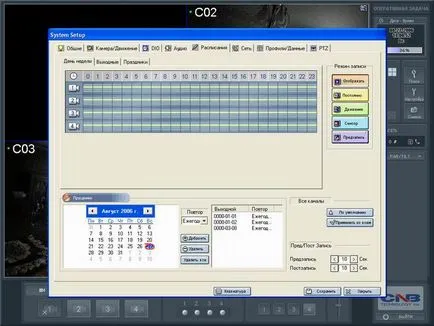
В секцията "График" можете да зададете режим на запис не е извършена, постоянно движение, предизвикано от сетива, олово предварително записване.
Обикновено се създаде запис движение. За да направите това, кликнете върху "движението" и за всяка камера с курсора настроите часовете, в които всяка камера трябва да бъде как да пиша. Също така настроен на режим на запис за почивни и празнични дни.
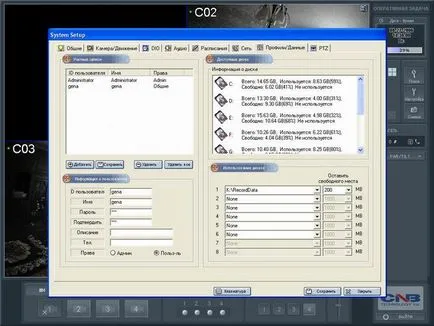
вие не можете да влезете в настройката, всичко останало е на разположение, когато правата на потребителите. Попълнете информацията за потребителя. Потребителско име, парола, правата на потребителите. Натиснете бутона "Добави" и "Save". Добавената потребителски акаунт ще се появи.
В кутия "Използване на диска", за да изберете къде да се редуват, като попълване запис пространство ще се извършва, и да определи колко свободно място на диска.
Tab "Мрежа". Подкрепа за LAN поставете отметка.
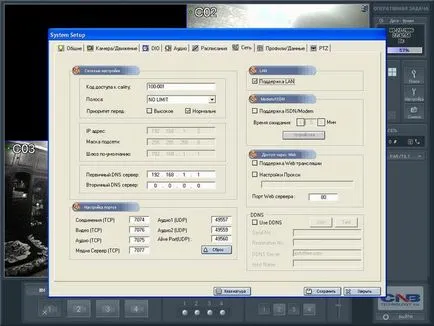
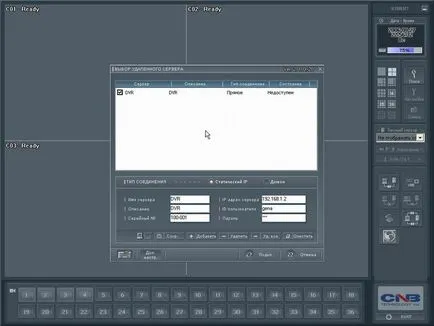


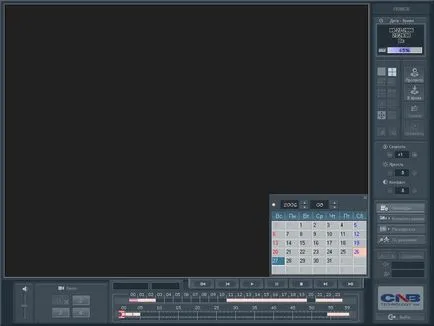
Изберете желаната дата в календара прозорец. Ще се появи в долната част на панела плейър с часове и минути. Малина и оранжево ще бъде показано, когато е имало запис. С мишката, можете да преместите маркера върху времевата играе желаните часовете и минутите. Бутон можете да променяте скоростта на скоростта на възпроизвеждане от 1/10 до 32 *. За да възпроизведете един канал, можете да щракнете два пъти върху бутона на мишката върху желания канал. Отиде да играе, можете да кликнете два пъти с мишката върху желания час. За да увеличите изображението, необходимо, за да кликнете върху бутона "нагоре", докато формата на изображението не е за вас.
